AirPods Pro bliver ved med at slukke: 12 nemme rettelser
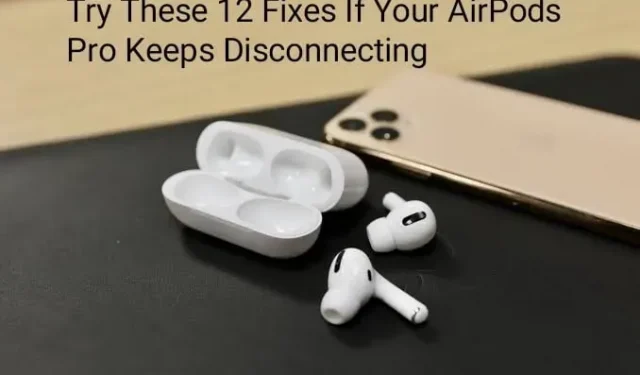
Det er altid spændende at købe nyt tilbehør til din iPhone. Dette tilbehør kan dog ikke være billigt! Hvis du investerer en betydelig del af din opsparing i en ny elektronisk enhed, vil du gerne have, at den holder længe.
Det er dog elektroniske enheder! En sådan enhed, der trods sin popularitet står over for en lang række problemer, er Apples AirPods Pro.
Siden deres debut i 2019 er AirPods Pro blevet mere populære. De er ikke fejlfri på trods af deres forbløffende salgstal. AirPods Pro-afbrydelsesproblemer har været et problem for deres kunder.
Taler du i telefon eller lytter til din yndlingsmusik via Bluetooth i bilen? Bliver din AirPods Pro ved med at slukke? Hvis ja, så sympatiserer vi! Der er dog ikke noget at bekymre sig om.
Læs videre, mens vi diskuterer årsagerne til dette problem og de bedste rettelser for at prøve, hvis din AirPods Pro bliver ved med at slukke.
Lad os starte uden videre.
Hvorfor forbliver din AirPods Pro ikke forbundet?
De nye Apple AirPods Pro er en fin opdatering til den originale Apple AirPods Pro og klassiske trådløse øretelefoner. Det betyder dog ikke, at de ikke har deres egne problemer. Din AirPods Pro kan miste forbindelsen til din iPhone af forskellige årsager. Hurtigere end andre!
Her er et par grunde til, at din AirPods Pro bliver ved med at slukke.
- Bluetooth inkompatibilitet
AirPods Pro er modtagelige for Bluetooth-interferens ligesom alle andre bærbare trådløse hovedtelefoner.
Funktionaliteten af din AirPods Pro kan være begrænset af udstyr, der bruger den samme Bluetooth-frekvens. Nedlukning er et af de problemer, dette fører til.
For eksempel kan der opstå Bluetooth-støj, hvis du er i nærheden af et Wi-Fi-netværk. Routeren kommunikerer med andre netværksenheder ved hjælp af den samme 2,4 GHz-frekvens.
- Forkert installation
Din AirPods Pro opretholder muligvis ikke en stabil forbindelse, hvis din smartphone ikke er konfigureret med de korrekte indstillinger.
Det er en god idé at tjekke dine Bluetooth-programmer for at sikre, at der ikke er nogen uregelmæssigheder, så dine AirPods Pro forbliver forbundet til den enhed, du parrer dem med.
Brug af AirPods Pro med en Android-enhed kan også være et problem. Selvom de teoretisk kan forbinde, er det ikke så nemt som at bruge AirPods Pro med Apple-enheder. Nogle indstillinger skal ændres, og nogle funktioner er muligvis ikke tilgængelige.
- iOS-version problem
Du kan støde på fejl eller problemer, der allerede er blevet rettet i den næste version af iOS, hvis din version af iOS er forældet. En sådan fejl kan være forbindelsesproblemer med din AirPods Pro og iPhone.
Få for vane at opdatere dine gadgets, så de fungerer korrekt med de nyeste patches, så dette ikke bliver et problem.
- hardware problem
I nogle situationer kan AirPods Pro-kredsløbet være kilden til problemet.
Der er en mulighed for, at de interne komponenter i din AirPods Pro kan være defekte og funktionsfejl fra tid til anden, hvis de har fået fysisk skade i processen.
Fordi AirPods Pro er designet til at være bærbare, er der ingen tvivl om, at du vil tage dem med dig, uanset hvor du går.
Du vil gerne påtage dig pleje af højeste kvalitet for dem. At give dem en sikker bolig at bo i er en fantastisk måde at sikre, at der ikke sker noget dårligt med dem. Du kan også undgå dette problem ved at rengøre din AirPods Pro regelmæssigt. På denne måde kan skader på grund af ophobet snavs eller paraffin undgås.
- Batteri liv
Dine AirPods Pro kræver en fuld opladning for at fungere korrekt, fordi de er trådløse.
Dine AirPods Pro afbrydes straks fra enhver parret enhed, når de løber tør for strøm. Nogle gange kan det også ske tilfældigt, hvis batteriet næsten er tomt. Det anbefales at holde dem ved magten; som følge heraf for at forhindre tvivlsom ydeevne.
- Defekte Bluetooth-modeller
Apple AirPods Pro fungerer godt med Bluetooth 5.0-enheder. AirPods Pro er tvunget til at forringe deres tilslutningsmuligheder, så de passer til dit lydsystem, hvis din Windows-pc eller andre enheder bruger en ældre version af Bluetooth. Dette indikerer, at AirPods Pros afstand og tilslutningsydelse ikke er op til deres potentiale.
- Firmware problemer
Med den seneste firmwareopdatering 6.8.8 har der været mange rapporter om problemet.
Mange lydproblemer inkluderer, men er ikke begrænset til, AirPods Pro, der lukker efter omkring 30 til 45 minutters optagelse af kun musik; AirPods Pro forbinder på cirka 10 sekunder ved opkald; At skifte fra musikstreaming til opkald forårsager nedbrud, ifølge flere brugere.
AirPods Pro 1. generation har et firmwareproblem. AirPods Pro 2 og AirPods Pro er dog allerede blevet opdateret til version 3E751.
Dette løser problemerne med at deaktivere enheder. Overvej at installere den nyeste software på din AirPods Pro 2 og AirPods Pro, hvis du har dem.
De enkle trin for at opnå dette er som følger:
- Vælg Bluetooth i iOS-indstillinger.
- Find din AirPods Pro på listen over enheder.
- Tryk på “I” ved siden af dem.
- Du kan se, hvilken firmwareopdatering der i øjeblikket er installeret på din AirPods Pro på næste side. Du har allerede den seneste firmware, hvis det er version 3E751. Hvis ikke, skal du tænde for Wi-Fi, mens du forbinder din AirPods Pro til din iPhone, og opdateringen skulle begynde at downloade.
Lad os se på de bedste løsninger, hvis din AirPods Pro bliver ved med at afbryde forbindelsen til din iOS-gadget.
At identificere og løse et AirPods Pro-afbrydelsesproblem er normalt nemt og tager kun et par minutter.
Du kan prøve en af de mange rettelser nedenfor for at forhindre, at din AirPods Pro slukker.
Vi anbefaler, at du starter med løsningen på øverste niveau og gennemarbejder den, inden du foretager større ændringer i dine indstillinger.
12 rettelser at prøve, hvis din AirPods Pro bliver ved med at slukke
- Tjek indstillingerne for din lydenhed
- Tjek batterilevetiden på din AirPods Pro
- Tjek, om Bluetooth er aktiveret
- Sæt dine AirPods Pro tilbage i etuiet, og tag dem ud igen
- Nulstil din AirPods Pro
- Deaktiver automatisk øregenkendelse
- Juster din enheds lydindstillinger, hvis din AirPods Pro bliver ved med at afbryde forbindelsen
- Deaktiver strømstyring
- Skift indstillingerne i appen Brug tjenester
- Slet Bluetooth-enheder
- Tjek AirPods Pro-mikrofonen
- Nulstil din iPhone
Lad os forstå hver af disse metoder nedenfor.
1. Tjek indstillingerne for din lydenhed
For at dine AirPods Pro kan fungere, skal de indstilles som en lydoutputenhed. Selvom dette burde ske automatisk, sker det nogle gange ikke. Det er derfor, din AirPods Pro blev ved med at slukke.
Mens du afspiller musik på din iPhone eller iPad, skal du trykke på AirPlay-ikonet under et nummer. Og vælg dine AirPods blandt de tilgængelige muligheder.
Bemærk. Hvis du vil ændre lydkilden under et opkald, skal du trykke på højttalerikonet.
2. Estimer batterilevetiden for din AirPods Pro
Det ville være nyttigt, hvis du først fandt ud af, hvor meget batterilevetid din AirPods Pro har tilbage. Dine AirPods Pro skal have et godt batteri for at kunne oprette forbindelse til (og bevare adgangen til) din enhed.
Bruger iOS til at tjekke dit AirPods Pro-batteri.
- Åbn coveret til dit AirPods Pro-cover, mens du holder dem tæt på din telefon.
- Efter et stykke tid vises den resterende batteristrøm på skærmen.
Kontrollerer AirPods Pro-batteriet på Mac.
- Tag din AirPods Pro ud af etuiet, og sæt det til side.
- Klik på Bluetooth-knappen på din Macs værktøjslinje. Det aktuelle batteriniveau for begge øretelefoner skal vises direkte såvel som etuiet.
Hvis det ikke allerede eksisterer, kan du tilføje det ved at vælge “Vis Bluetooth i værktøjslinjen” i appen Indstillinger > Bluetooth.
3. Kontroller, om Bluetooth er aktiveret
Du skal aktivere Bluetooth, for at din enhed kan oprette forbindelse til og vedligeholde AirPods Pro-forbindelsen.
Slå Bluetooth fra, hvis du har problemer med at synkronisere med din AirPods Pro. Dette sikrer, at din AirPods Pro – den nærmeste enhed – bliver parret først.
På iPhone og iPad skal du følge disse trin for at aktivere Bluetooth.
- Indstillinger og vælg på din iPhone.
- Åbn Bluetooth.
- Tryk på kontakten på skærmen for at aktivere Bluetooth.
- Alternativt kan du sige: “Hej Siri, tænd for Bluetooth.”
Følg disse trin på en pc for at aktivere Bluetooth.
- Gå til “Indstillinger” ved at højreklikke på “Start”-knappen.
- På enheder skal du slå Bluetooth til ved at skifte til/fra-kontakten.
4. Læg dine AirPods Pro tilbage i deres etui og tag dem ud igen.
Dine AirPods Pro forbinder nogle gange ikke automatisk efter frakobling. I dette tilfælde skal du blot sætte din AirPods Pro tilbage i etuiet. Ved at gøre denne opladning stopper enheden enhver forbindelse til en anden enhed og forhindrer den i at oprette forbindelse, mens den oplades.
Fjern dem fra etuiet efter ca. 5 sekunder. AirPods Pro bør genoprette forbindelsen til din enhed.
5. Nulstil din AirPods Pro
Over tid kan konstant brug af dine AirPods Pro føre til problemer såsom ikke at kunne oprette forbindelse til enheder, ikke oplade osv. Selvom de forbinder, vil du opleve AirPods Pro afbryde forbindelsen ret ofte.
En nem mulighed, du kan overveje, er blot at nulstille din AirPods Pro til fabriksindstillingerne.
- Læg din AirPods Pro i etuiet.
- Hold knappen på bagsiden af etuiet nede i 20 sekunder, efter du har åbnet det.
- Indikatorlampen skal begynde at blinke fra hvid til gul. Et blinkende gult lys betyder, at din AirPods Pro er blevet nulstillet.
6. Deaktiver automatisk øregenkendelse
Dine AirPods Pro har en sensor, der registrerer, hvornår de er i brug, og hvornår de ikke er det. Men på grund af nogle problemer kan sensoren give en fejl om, hvorvidt de er i dit øre eller ej. Dette fører til, at AirPods Pro slukker, selv når de er i dit øre.
Hvis du flytter din AirPods Pros position i et minut, kan det få dem til at slukke. Dette skyldes, at automatisk øredetektion udløses.
Derfor kan deaktivering af automatisk øredetektion også løse dette problem.
Følg nedenstående trin for at deaktivere automatisk øregenkendelse.
- Sørg for, at dit AirPods Pro-cover er åbent.
- Klik på informationsknappen mærket “i”, der vises ved siden af din AirPods Pro på din liste over enheder.
- Deaktiver den automatiske øregenkendelsesfunktion i denne menu.
7. Juster din enheds lydindstillinger, hvis din AirPods Pro bliver ved med at afbryde forbindelsen
Hvis din AirPods Pro stadig slukker, selv efter at have udført rettelserne ovenfor, kan problemet være relateret til din enheds lydindstillinger.
Forskellige enheder har forskellige lydindstillinger.
Hvis AirPods Pro bliver ved med at afbryde forbindelsen på Mac, skal du følge disse trin.
- Åbn Systemindstillinger på din Mac.
- Tryk på lyden, og gå derefter til udgangen.
- Sørg for, at den valgte outputenhed faktisk er din AirPods Pro.
Hvis AirPods Pro bliver ved med at afbryde forbindelsen på iPhone/iPad, skal du følge disse trin.
- På fanen Indstillinger på din enhed skal du navigere til Bluetooth.
- Tryk på “I”-ikonet ved siden af AirPods Pro.
- Glem alt om enheden.
- Genstart din enhed, og tilslut din AirPods Pro igen.
Hvis din AirPods Pro bliver ved med at afbryde forbindelsen til dit Apple Watch, skal du følge disse trin.
- Sluk dit Apple Watch og din iPhone.
- Tænd for begge enheder.
- Når begge enheder er tændt, skal du slutte din AirPods Pro til dit Apple Watch.
- Tjek for ydeevneproblemer.
Hvis din AirPods Pro bliver ved med at afbryde forbindelsen på din Windows-pc, skal du følge disse trin.
- I modsætning til dine andre enheder kan der være mange grunde til, at din computer ikke fungerer sammen med AirPods Pro. Du kan rette dem:
8. Deaktiver strømstyring
Hvis du bruger AirPods Pro med en Windows-computer, har du måske bemærket, at når en sang er sat på pause, slukker din AirPods Pro nogle gange for at spare på batteriet. Dette skyldes, at de mener, at den tilsluttede enhed er blevet afbrudt. For at ændre dette skal du ændre nogle indstillinger.
- Gå til Enhedshåndtering via stjerneknappen.
- Klik på Vis, og sørg for, at Enheder efter type er valgt.
- Udvid afsnittet Brugergrænsefladeenheder, og du vil finde to indgange: “<Navn> AirPods Pro Audio/Video Fjernbetjening HID” og “<Navn> AirPods Pro HID Håndfri opkaldskontrol”.
- For begge individuelle muligheder skal du højreklikke og vælge egenskaber.
- Derfra skal du gå til Strømstyring. Fjern markeringen i “Tillad computeren at slukke denne enhed for at spare strøm”, og klik derefter på “OK”.
- Hvis AirPods Pro ikke vises på listen over enheder, skal du gå til Vis på proceslinjen og slå Vis skjulte enheder til.
9. Skift indstillingerne i appen Brug tjenester.
Du kan løse dit problem ved at aktivere de automatiske indstillinger for Bluetooth-enheder i Windows Services-applikationen.
- Gå til Tjenester-appen ved at søge i Windows-søgelinjen.
- Rul ned i vinduet, der åbnes, indtil du ser “Bluetooth Audio Gateway Service” og “Bluetooth Support Service”. ‘
- Vælg Bluetooth Audio Gateway Service og skift opstartstypen til Automatisk. Følg de samme trin for Bluetooth Support Service.
- Når du har foretaget disse ændringer, skal du genstarte din enhed. Dette burde løse problemet.
10. Fjern Bluetooth-enheder
Du kan nu hard nulstille Bluetooth ved at slette enheder, hvis din AirPods Pro ikke vises på listen over brugergrænsefladeenheder og allerede er indstillet til Automatisk under Tjenester, men fortsætter med at opføre sig mærkeligt.
På denne måde vil alle problemer blive elimineret, og du vil kunne holde forbindelsen længere.
- Gå til enhedshåndtering.
- Tryk på Bluetooth.
- Slet alle enheder én efter én, indtil de forsvinder.
- Genstart din computer efter at have fjernet alle enheder. Genstart af enheden bør geninstallere Bluetooth-driverne uden problemer.
11. Tjek din AirPods Pro-mikrofon
Hver af dine AirPods Pro har en indbygget mikrofon. Skift dine AirPods Pro-indstillinger til at “tillade kun én mikrofon at arbejde” til enhver tid, hvis du opdager, at de bliver ved med at slå lyden fra, mens du er i gang med et telefonopkald.
- Åbn “Indstillinger” på enheden.
- Klik derefter på “Bluetooth” på din Apple-enhed.
- Du vil se et “i”-ikon ud for navnet på din AirPods Pro under Mine enheder.
- Klik derefter på “Mikrofon”.
- Vælg derefter Always Left AirPod eller Always Right AirPod.
12. Nulstil din iPhone
Du kan genstarte din iPhone, hvis intet diskuteret indtil videre virker for dig.
Dette vil genoprette din AirPods Pro til din enhed og vil ikke afbryde forbindelsen. Følg nedenstående trin for at genstarte din iPhone.
- Gå til indstillinger.
- Klik på Generelt.
- Vælg Overfør eller Nulstil iPhone.
- Klik på Nulstil.
- Vælg en af mulighederne: Nulstil alle indstillinger eller Nulstil netværksindstillinger.
- Vælg indstillingen ovenfor på den næste skærm for at fuldføre processen.
Så dette var de enkle løsninger at prøve, hvis din AirPods Pro bliver ved med at slukke.
Tips til at holde din AirPods Pro i god stand
Har du nogensinde spekuleret på, hvordan du holder dine foretrukne AirPods Pro nye og i god stand, uanset hvor ofte du bruger dem? Hvis ja, så læs videre.
Gør regelmæssig rengøring
AirPods Pro har et nydesignet in-ear-design. Disse fleksible silikone ørekopper kommer i tre størrelser, så de passer tæt omkring dine ører for lydisolering. Det betyder, at de uundgåeligt bliver mere holdbare end nogen anden liner.
Ørevoks, støv, snavs, fnug og andet snavs samler sig på dine AirPods Pro, hvis du bruger dem næsten dagligt. Udover at være uskøn og uhygiejnisk kan det være farligt, hvis bakterier får fat i det. Du bør altid holde disse ørepropper hygiejniske for at undgå problemer såsom løsrivelse.
Hvordan rengør man AirPods Pro derhjemme?
Du skal bruge et par forsyninger til dette projekt. Du skal muligvis besøge butikken for at hente hver af de varer, der er anført her, selvom de alle er nyttige til andre formål. Du får brug for
- Isopropylalkohol (70 % eller 90 % renhed).
- Vatpinde.
- Tør klud eller papirhåndklæder.
- Blød tandbørste, der er nem at bruge til rengøring.
- Blu-tack -lignende klæbespartelmasse
- Varmt vand og flydende håndsæbe.
Rengøring af dine AirPods
- Læg et silkepapir på disken, ryd op på bordplads, og fyld en skål med vand og håndsæbe.
- Saml dine AirPods Pro Pro, efter du har lagt dine ting ud.
- Når du har dem i hænderne, skal du fjerne ærmerne og dyppe de små stykker silikonegummi i sæbevandet.
Rengøring af opladningsetuiet
- Tør overfladen af AirPods Pro-opladningsetuiet af med en blød, tør, fnugfri klud for at fjerne støv.
- Hvis det er nødvendigt, kan du bruge isopropylalkohol til at fugte håndklædet og forsigtigt fjerne snavs.
- Undgå at få væske på beklædningen eller opladerportene.
- Overvej at købe silikonebeskyttelse eller læder for at holde dit etui fejlfrit.
Konklusion
Så her går du. Dette var nogle af de fantastiske AirPods Pro-hacks, der kan hjælpe dig, hvis din AirPods Pro bliver ved med at slukke.
Omhyggelig brug af dyre enheder er vigtig, og enhver ejer bør vide dette. Ved, hvordan du kan passe på din enhed og dens komponenter, før du køber dem. Normalt passer disse enheder sig selv. Det betyder dog ikke, at du skødesløst kan håndtere det og forvente, at det holder dig hele livet.
Du bør også undgå at bruge trådløse webkameraer, telefoner og husholdningsapparater. Disse løsninger er normalt effektive til at løse problemet. Du bør kontakte den officielle Apple-support for at få hjælp, hvis problemet stadig generer dig.



Skriv et svar